Oletko koskaan halunnut esitellä joitain suosikkisovelluksiasi ystävällesi? Luodaanko Lets Plays YouTubessa iPhonellasi? Loitko iPhone-sovelluksen ja halusitko kuvata videon App Storeen? Tämä opetusohjelma näyttää, kuinka nopeasti ja helposti tallennat iOS-laitteesi näytön täydellä resoluutiolla ja alkuperäisellä äänellä.
Asiat, joita tarvitset:
- iOS-laite
- Ajantasainen Mac
- Salamakaapeli.
Vaihe 1:

Kirjaudu Maciin ja käynnistä QuickTime Player. Laite löytyy kaikista viimeaikaisista Maceista, ja sitä voi etsiä painamalla ⌘ + välilyönti.
Vaihe 2:
Ota salamakaapeli ja liitä iOS-laitteesi.
Vaihe 3:
Palaa QuickTimeen ja napsauta vasemmassa yläkulmassa tiedostoa ja valitse sitten "New Movie Recording" avattavasta valikosta.
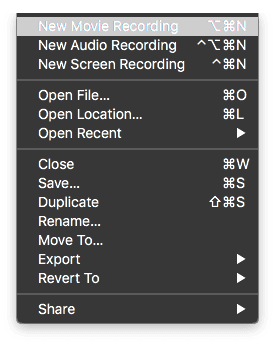
Vaihe 4:
Vie hiiri näkyviin tulevan ikkunan päälle, ja sinun pitäisi nähdä ikkuna, joka näyttää tältä:
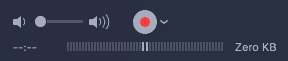
Napsauta tallennuspainikkeen vieressä olevaa pientä nuolta, niin avattava valikko tulee näkyviin. Valitse iPhonesi. Jos haluat myös tallentaa ääntä puhelimestasi, valitse iPhone mikrofoniksi.
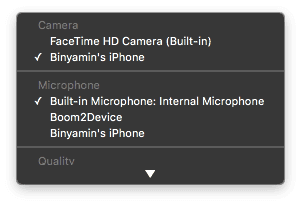
Vaihe 5:
Paina tallennuspainiketta ja hanki äänitys! Kun olet valmis, paina sitä uudelleen. Jos haluat viedä leikkeen, napsauta tiedostovalikkoa uudelleen ja vie sitten.

Binyamin on kirjoittanut Applesta ja koko teknologia-alasta yli viiden vuoden ajan.
Hänen töitään on esitelty Forbes, MacWorld, Giga, MacLife, ja enemmän.
Lisäksi Goldman on Applen laitteisiin keskittyvän ohjelmistokehitysyrityksen BZG: n perustaja.